Windows 10: Nemožnosť zmeniť nastavenia myši

Ak nemôžete zmeniť nastavenia myši vo Windows 10, aktualizujte alebo preinštalujte ovládače myši. Alebo spustite riešiteľ problémov hardvéru a zariadení.
Ak nastavujete sieť VPN v systéme Windows 10, pravdepodobne používate aplikáciu VPN prvej strany, ktorú poskytuje váš poskytovateľ VPN. Možno ste nevedeli, že Windows 10 už má vstavaný spôsob konfigurácie VPN, aspoň pre niektoré protokoly VPN – či sa dá použiť s vašou VPN, závisí od ich nastavenia.
Vstavaný nástroj VPN podporuje protokoly PPTP, L2TP, SSTP a IKEv2 VPN. Bohužiaľ nepodporuje štandardný protokol VPN OpenVPN. Správcu VPN nájdete v aplikácii Nastavenia v časti VPN v časti Sieť a internet. Stránku môžete otvoriť priamo stlačením klávesu Windows, zadaním „Nastavenia VPN“ a stlačením klávesu Enter.
Na stránke nastavení VPN kliknite na tlačidlo „Pridať pripojenie VPN“ v hornej časti, čím otvoríte prekrytie konfigurácie VPN.
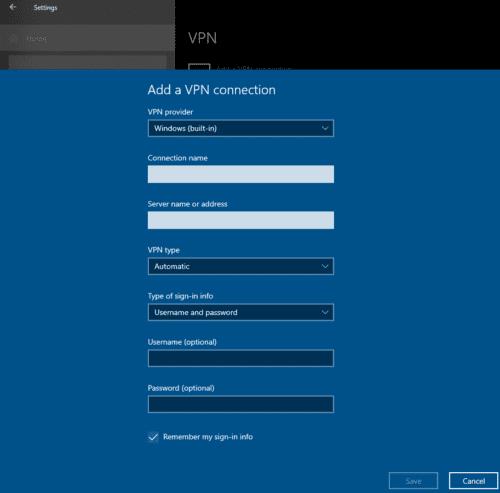
Kliknutím na „Pridať pripojenie VPN“ otvoríte konfigurátor VPN.
Prvým krokom v konfigurátore VPN je rozbaľovacie pole „Poskytovateľ VPN“, ktoré má iba jednu hodnotu na výber „Windows (zabudovaný)“.
Druhé nastavenie je „Názov pripojenia“, tu môžete zadať ľubovoľný názov. Použije sa iba ako štítok, a preto nie je dôležitý, aj keď ak budete mať nakonfigurovaných viac ako jednu sieť VPN, môže byť dobré dať jej užitočný názov, napríklad názov siete VPN. poskytovateľa.
Ďalej musíte vybrať typ VPN, toto je protokol, ktorý bude pripojenie VPN používať. Musíte vybrať protokol, ktorý ponúka váš poskytovateľ VPN.
Tip: L2TP má dva varianty, „s certifikátom“ a „s predzdieľaným kľúčom“. Vopred zdieľaný kľúč bude zvyčajne relatívne krátky a bude vyzerať veľmi podobne ako heslo. Certifikát však bude oveľa dlhší, bude pozostávať z náhodných znakov a bude pravdepodobne začínať frázou „BEGIN CERTIFICATE“ napísanou veľkými písmenami.
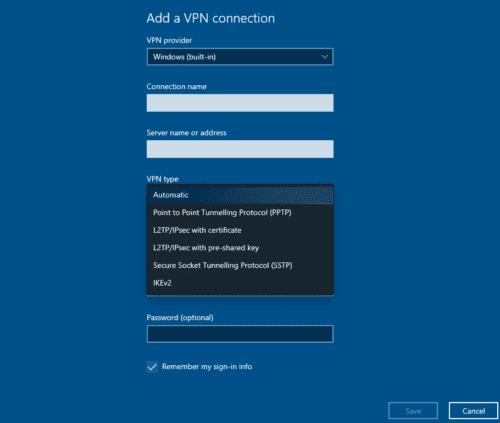
Vyberte protokol VPN, ktorý chcete použiť.
IKEv2 je najsilnejší podporovaný protokol VPN, po ňom nasleduje SSTP, L2TP s certifikátom a L2TP s predzdieľaným kľúčom. PPTP je najmenej bezpečný ponúkaný protokol VPN.
Tip: L2TP s certifikátom je uprednostňovaný pred variantom vopred zdieľaného kľúča iba vtedy, ak dôverujete všetkým ľuďom, ktorí používajú vaše zariadenie. Certifikáty by ste nemali ukladať a používať na autentifikáciu na verejných počítačoch, pokiaľ certifikát neuchovávate výlučne na vymeniteľnom úložisku. Ak ste na verejnom počítači, L2TP s vopred zdieľaným kľúčom je lepší ako certifikát.
Piate nastavenie „Typ prihlasovacích údajov“ predstavuje metódu overenia, ktorú budete používať na pripojenie k sieti VPN. Možnosti sú Používateľské meno a heslo, Smart karta, Jednorazové heslo a Certifikát. Budete musieť vybrať typ poverení, ktoré vám poskytne váš poskytovateľ VPN.
„Používateľské meno a heslo“ je samozrejmé. „Smartcard“ vám umožňuje použiť fyzický bezpečnostný token na preukázanie vašej totožnosti. „Jednorazové heslo“ je heslo, ktoré možno použiť iba raz, kým sa stane neplatným. „Certifikát“ je súbor certifikátu používaný na preukázanie vašej totožnosti.
Posledné dve políčka sú „Používateľské meno“ a „Heslo“, pričom obe sú dostupné iba v závislosti od typu overenia, ktoré používate.
Autentifikácia na základe certifikátu funguje iba s protokolom IKEv2. Ak chcete importovať certifikát, dvakrát naň kliknite v Prieskumníkovi a potom postupujte podľa Sprievodcu importom certifikátu. Keď sa zobrazí výzva, mali by ste nainštalovať certifikát do „Lokálneho počítača“ a nechať certifikát automaticky vybrať, do ktorého úložiska certifikátov sa má importovať.
Po zadaní všetkých podrobností a importe certifikátu, ak je to potrebné, môžete uložiť konfiguráciu VPN.
Ak sa chcete pripojiť k sieti VPN, prejdite na stránku nastavení VPN, vyberte sieť VPN, ktorú ste vytvorili, a kliknite na tlačidlo „Pripojiť“. Ak sú všetky podrobnosti o vašom pripojení správne, teraz sa pripojí k vašej sieti VPN. Po pripojení sa zobrazí ako „Pripojené“ a poskytne vám iba „Rozšírené možnosti“ a možnosť „Odpojiť“.
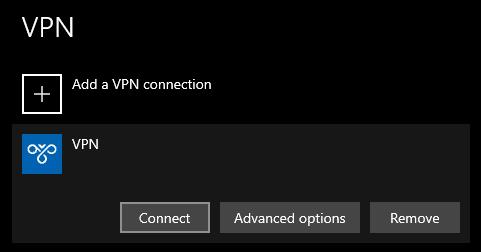
Vyberte sieť VPN, ktorú chcete použiť, a potom kliknite na Pripojiť.
Ak nemôžete zmeniť nastavenia myši vo Windows 10, aktualizujte alebo preinštalujte ovládače myši. Alebo spustite riešiteľ problémov hardvéru a zariadení.
Ako aktivovať alebo deaktivovať funkciu ochrany súborov systému Microsoft Windows pomocou registrácie a iných metód pre Windows 10 a 11.
Ponuka Štart nefunguje – je to jeden z najhorších problémov v systéme Windows 10. Mnoho ľudí čelilo tomuto problému. Vyskúšajte náš 1. a 4. spôsob riešenia tohto problému.
Ak pracujete so staršími aplikáciami alebo nechcete dostávať upozornenia na aplikácie, ktoré sa pokúšajú vykonať zmeny, môžete vypnúť UAC v systéme Windows 10. Tento návod vás naučí, ako bezpečne spravovať nastavenia UAC.
Naučte sa, ako synchronizovať nastavenia v systéme Windows 10. S touto príručkou prenesiete vaše nastavenia na všetkých zariadeniach so systémom Windows.
Každé zariadenie pripojené k vášmu počítaču a komponenty v ňom sú riadené ovládačmi zariadení. Tieto ovládače zabezpečujú, že zariadenia môžu fungovať efektívne a podporujú všetky ich funkcie.
Obnovte továrenské nastavenia systému Windows 10 a vráťte sa do stavu ako nový. Naučte sa, ako postupovať v prípade infekcie malware alebo pri predaji počítača.
Bluetooth vám umožňuje pripojiť zariadenia a príslušenstvo so systémom Windows 10 k počítaču bez potreby káblov. Spôsob, ako vyriešiť problémy s Bluetooth.
Ako opraviť: chybové hlásenie „Táto aplikácia sa nedá spustiť na vašom počítači“ v systéme Windows 10? Tu je 6 jednoduchých riešení.
Spojenie dvoch počítačov so systémom Windows 10 v lokálnej sieti ad hoc je skvelým spôsobom na zdieľanie súborov a hier. Zistite, ako na to!
Veľký zoznam vecí, ktoré môžete skúsiť vyriešiť problém, keď ľavé tlačidlo myši nefunguje v systéme Microsoft Windows 10.
Zistite, ako zvýšiť VRAM v systéme Windows 10 a zlepšiť tak výkon pri hraní hier a prehrávaní videí.
Chcete vypnúť automatické zamykanie v systéme Windows 10, pretože robí viac zlého ako dobrého? Prekáža vám to vo vašej produktivite? Prečítajte si niekoľko jednoduchých opráv. Vypnite <strong>automatické zamykanie Windows 10</strong> ľahko a rýchlo.
Riešenie chyby 0X800701B1 v systéme Windows 10, ktorá indikuje, že zariadenie neexistuje. Užitočné tipy pre opravu tejto chyby.
Úplný sprievodca, ako opraviť alebo odinštalovať program v systéme Windows 10. Prečítajte si, ako zvládnuť poškodené aplikácie rýchlo a efektívne.
Ak váš monitor nezobrazuje správne farby, môžete nastavenia upraviť pomocou správy farieb v systéme Windows 10. Naučte sa, ako nájsť a nainštalovať správny farebný profil a vrátiť sa k predvoľbám.
Správca poverení v systéme Windows 10 vám pomôže bezpečne spravovať vaše prihlasovacie údaje na webových stránkach a aplikáciách.
Uviazli ste pri počítači alebo notebooku so systémom Windows 10, ktorý sa neustále reštartuje? Nebojte sa! Tu je niekoľko efektívnych spôsobov, ako tento problém vyriešiť.
Ak sa vám nedarí pripojiť externé zariadenia k počítaču, táto príručka vám pomôže s rôznymi metódami aktualizácie ovládačov USB v systéme Windows 10.
Oboznámte sa s optimalizáciou virtuálnej pamäte vo Windows 10 na zlepšenie výkonu vášho počítača. Optimalizovaná virtuálna pamäť zvyšuje efektivitu používania RAM.
Zábavte sa na svojich Zoom stretnutiach so šialenými filtrami, ktoré môžete vyskúšať. Pridajte si halo alebo vyzerajte ako jednorožec na svojich Zoom stretnutiach s týmito vtipnými filtrami.
Zistenie, ako preniesť Microsoft Office na váš nový počítač, je nevyhnutné pre udržanie produktivity. Tu je návod, ako to urobiť.
Pri počutí slov cookies si možno pomyslíte na tie s čokoládovými lupienkami. Existujú však aj tie, ktoré nájdete v prehliadačoch a ktoré vám pomáhajú mať bezproblémový zážitok z prehliadania. Prečítajte si, ako nastaviť preferencie cookies v prehliadači Opera pre Android.
Ak nemáte fotografickú pamäť, potrebujete pridať údaje o kreditnej karte na automatické vyplnenie v Edge pre Android. Môžete uložiť všetky informácie o vašich kreditných kartách, aby ste urýchlili online platby pridaním údajov o kreditnej karte do funkcie automatického vyplnenia v Edge pre Android podľa týchto krokov.
Naučte sa urýchliť čas, ktorý strávite prácou na súboroch PowerPoint, naučením sa týchto dôležitých klávesových skratiek PowerPoint.
Zmena nastavení hlasu pre aplikáciu Waze vám umožní počuť iný hlas zakaždým, keď potrebujete cestovať. Tu je návod, ako to zmeniť.
Zistite, aké kroky treba dodržať, aby ste rýchlo vypnuli Google Assistant a získali trochu pokoja. Cítite sa menej špehovaní a deaktivujte Google Assistant.
Mnoho spravodajských článkov sa odvoláva na “temný web”, ale veľmi málo z nich skutočne hovorí o tom, ako na neho získať prístup. Väčšina stránok na temnom webe hostí nelegálny obsah.
Objavte, ako môžete jednoducho a rýchlo aktivovať tmavý režim pre Skype na vašom počítači s Windows 11 za menej ako jednu minútu.
Možno tomu neprikladajte veľkú váhu, ale jednou z najbežnejších funkcií smartfónu je možnosť zachytiť snímku obrazovky. S časom sa metódy na snímanie týchto snímok vyvinuli z rôznych dôvodov, či už ide o pridanie alebo odstránenie fyzických tlačidiel alebo zavedenie nových softvérových funkcií.

![Ponuka Štart nefunguje v systéme Windows 10 [vyriešené] Ponuka Štart nefunguje v systéme Windows 10 [vyriešené]](https://blog.webtech360.com/resources8/images11/image-1324-0213193307479.jpg)























